플레이스테이션 4는 다양한 기기를 위한 리모트 플레이를 지원합니다.
Windows나 Mac은 물론이고 최근에는 iOS와 안드로이드 역시 지원하고 있습니다.
PS4의 리모트 플레이를 즐기기 위해서는 몇 가지 설정이 필요합니다.
리모트 설정을 허용하고 플레이스테이션 4를 대기 모드로 전환하는 등의 설정이 필요합니다.
먼저 PS4를 켜고 설정 메뉴로 이동합니다.
설정 메뉴에서 리모트 플레이 접속 설정 메뉴를 선택합니다.
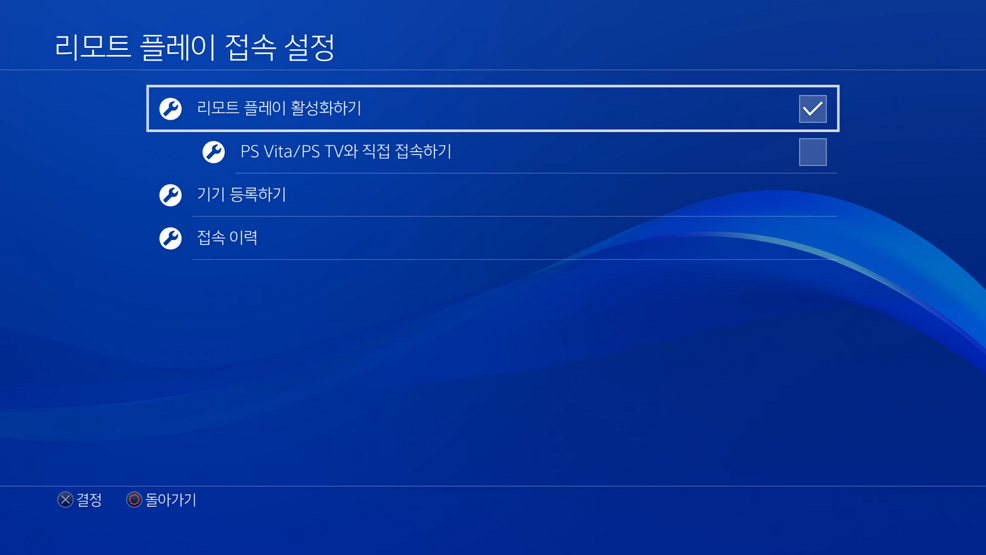
메뉴 중 리모트 플레이 활성화하기 체크박스가 보이는데 해당 부분을 체크합니다.
다음으로 설정 메뉴의 계정 관리 메뉴로 이동합니다.

주 사용 PS4로 등록하기를 눌러서 해당 기기를 등록합니다.
마지막으로 절전 모드 설정을 하면 되는데 설정 메뉴의 절전 모드 설정을 선택합니다.
해당 메뉴 내의 대기 모드 시의 기능 설정하기를 선택합니다.
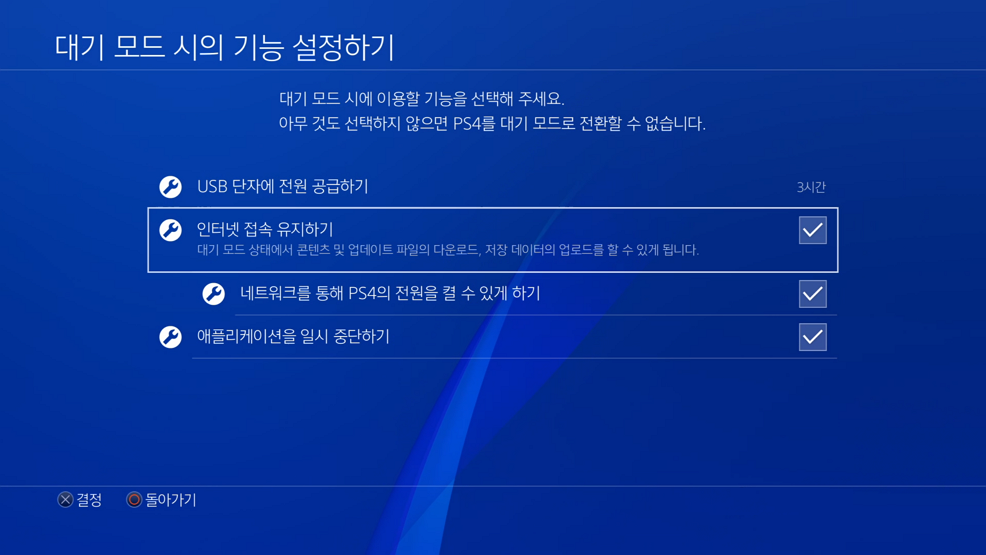
인터넷 접속 유지하기/네트워크를 통해 PS4의 전원을 켤 수 있게 하기를 모두 체크합니다.
이것으로 기본적인 설정은 완료됩니다.
이제부터 PS4를 종료할 때 기기를 완전히 종료시키지 말고 대기 모드로 전환시키면 됩니다.
Windows에서 리모트 플레이를 하려면 프로그램 설치가 필요합니다.
아래 링크에서 리모트 플레이를 위한 프로그램을 다운로드할 수 있습니다.
https://remoteplay.dl.playstation.net/remoteplay/lang/kr/index.html
다운로드한 파일을 실행합니다.
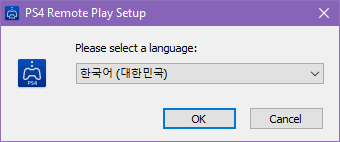
먼저 언어를 선택하고 다음 단계로 넘어갑니다.

설치 과정은 일반적인 프로그램 설치 과정과 다르지 않습니다.

사용권 계약에 동의하고 다음을 누릅니다.
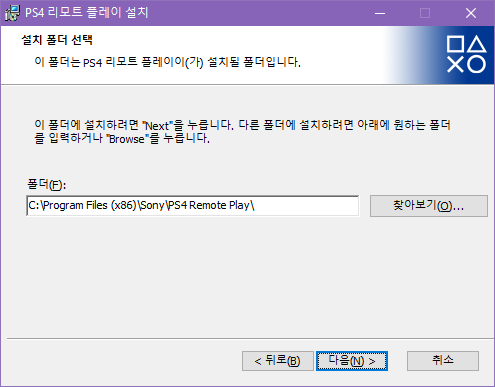
기본적으로 설치 폴더는 기본 설정으로 진행하면 됩니다.
듀얼쇼크 4는 유선 연결이나 무선 어댑터를 통해서 PC와 연결이 가능합니다.
무선 어댑터는 별도로 구매해야 하며 여기서는 유선으로 연결해서 진행하겠습니다.
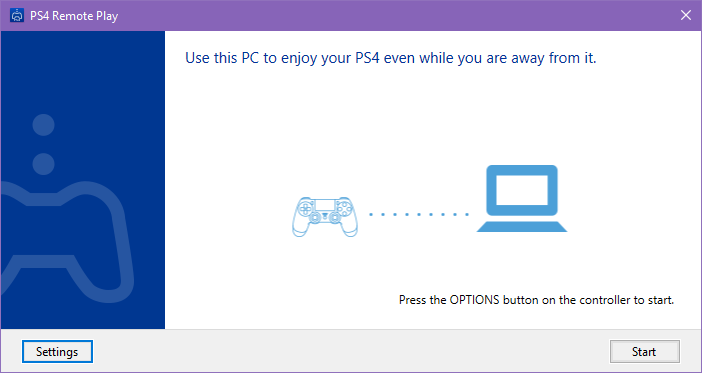
설치가 완료되면 위와 같은 화면이 표시되는데 Settings를 먼저 클릭합니다.
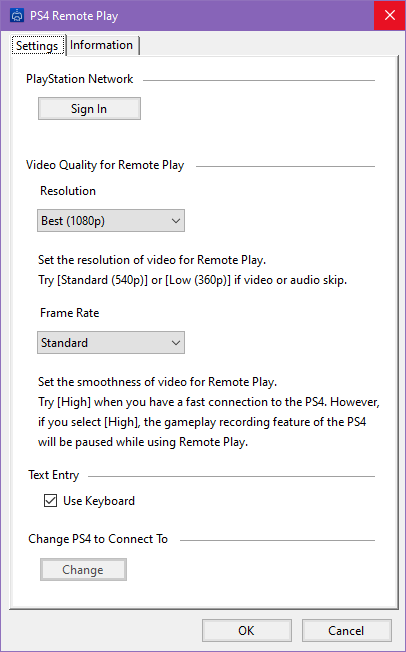
PSN에 로그인하고 해상도 설정을 한 이후에 OK를 눌러서 저장합니다.
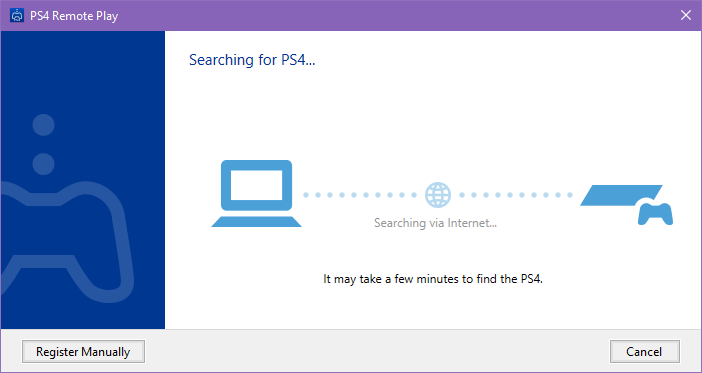
듀얼쇼크 4의 OPTION 버튼이나 Start 버튼을 누르면 검색이 시작됩니다.
수동으로 등록하는 것도 가능하며 약간의 시간이 지나면 PS4 화면이 표시됩니다.
PS4를 못 찾는 경우도 있는데 몇 번 시도하면 연결이 되기도 합니다.
이제 PS4 Remote Play를 통해 PC 등에서 PS4 게임 실행이 가능해집니다.
'IT > Games' 카테고리의 다른 글
| 에픽게임즈 GTA 5 언어 변경 방법 (0) | 2020.05.20 |
|---|---|
| 닌텐도 스위치 정발 소식 및 가격 정보 (0) | 2017.09.20 |
| 오리진(Origin) 무료 게임 - 니드포스피드 모스트 원티드 (0) | 2016.02.06 |
| Tom Clancy's The Division(더 디비전) 사양별 벤치마크 결과 (0) | 2016.02.03 |
| 드래곤즈 도그마(Dragon's Dogma) 한글패치 공개 (0) | 2016.02.02 |



